Windows10专业版玩游戏显卡内存不足的问题
来源:ylmf网络收集
编辑:雨林木风官网
时间:2025-07-13
有雨林木风系统的用户,在Windows10专业版中玩着游戏,却出现显卡内存不足的问题,那如何解决呢?接下来,ylmf系统小编就为大家分享具体的解决方法,小伙伴们可以一起来学习一下。


Win10 玩游戏显卡内存不足可以通过调整游戏设置、优化系统设置、更新驱动程序以及升级硬件等方法来解决,具体如下:
调整游戏设置:降低游戏的分辨率,如从 4K 降至 1080p,可显著减少显卡内存使用。
同时,降低阴影、纹理、抗锯齿等画质设置,关闭动态模糊、环境光遮蔽等不必要的视觉效果,以减轻显卡内存压力。
同时,降低阴影、纹理、抗锯齿等画质设置,关闭动态模糊、环境光遮蔽等不必要的视觉效果,以减轻显卡内存压力。
优化系统设置:
关闭后台程序:按 Ctrl+Shift+Esc 打开任务管理器,在 “进程” 标签中按 GPU 内存排序,结束不必要的 GPU 占用程序,释放显存资源。
设置虚拟内存:按下 WIN+X 组合键,选择 “系统”,
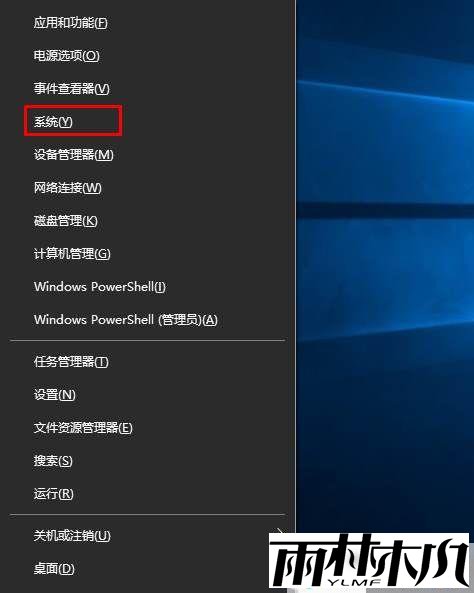
点击右侧的 “系统信息”,再点击左侧的 “高级系统设置”。
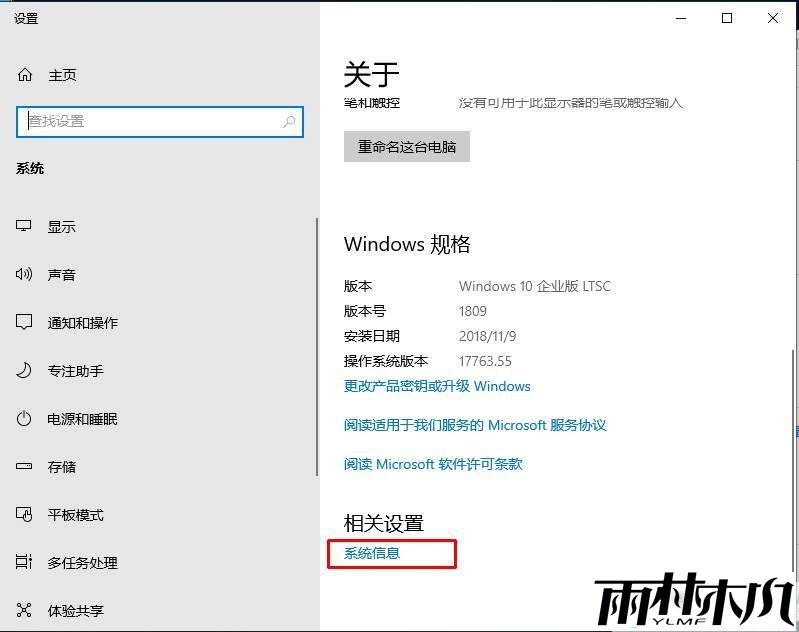
在 “高级” 标签页中,点击 “性能” 下的 “设置” 按钮,
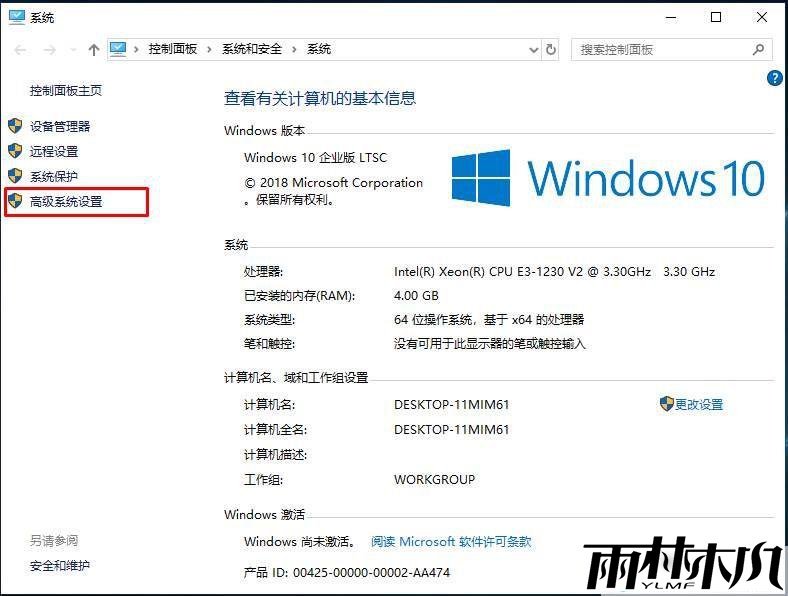
在 “性能选项” 窗口中选择 “高级” 标签页,
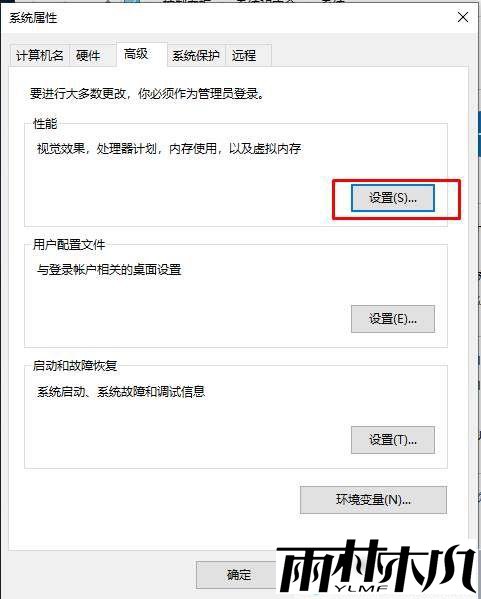
点击 “虚拟内存” 区域的 “更改” 按钮。
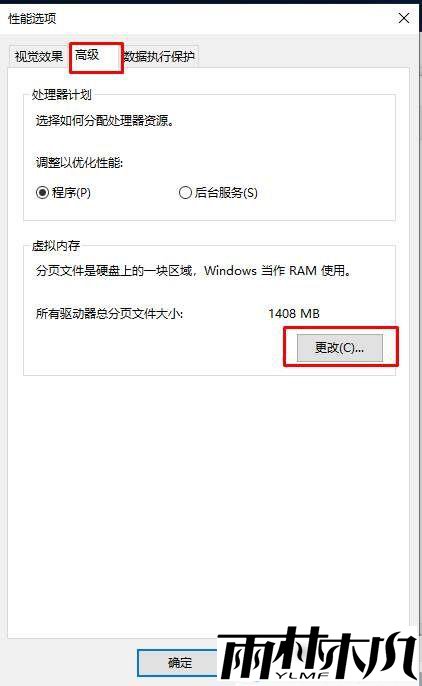
取消勾选 “自动管理所有驱动器的分页文件大小”,
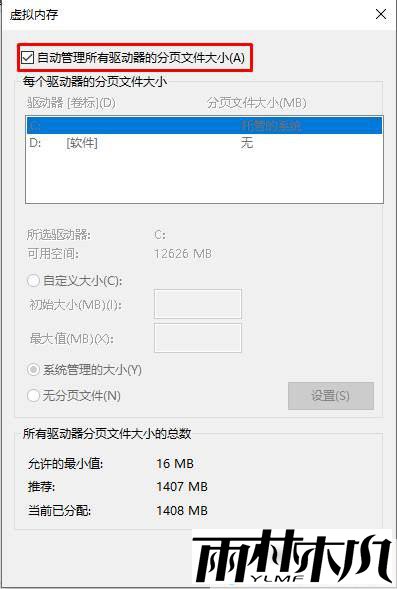
选择自定义大小,建议设置为物理内存的 1.5 到 2 倍,设置完成后重启电脑。
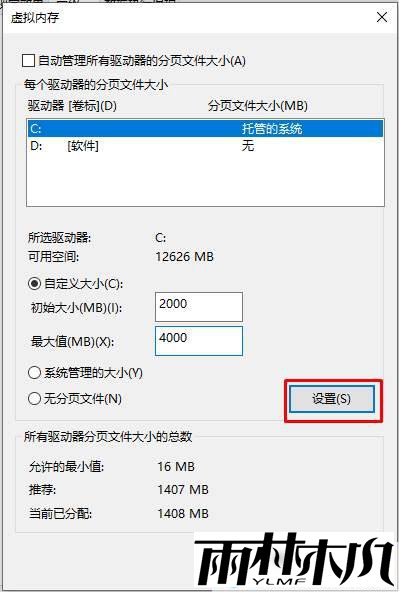
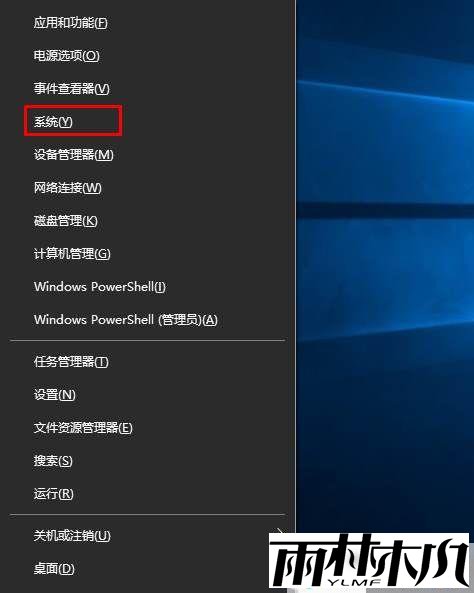
点击右侧的 “系统信息”,再点击左侧的 “高级系统设置”。
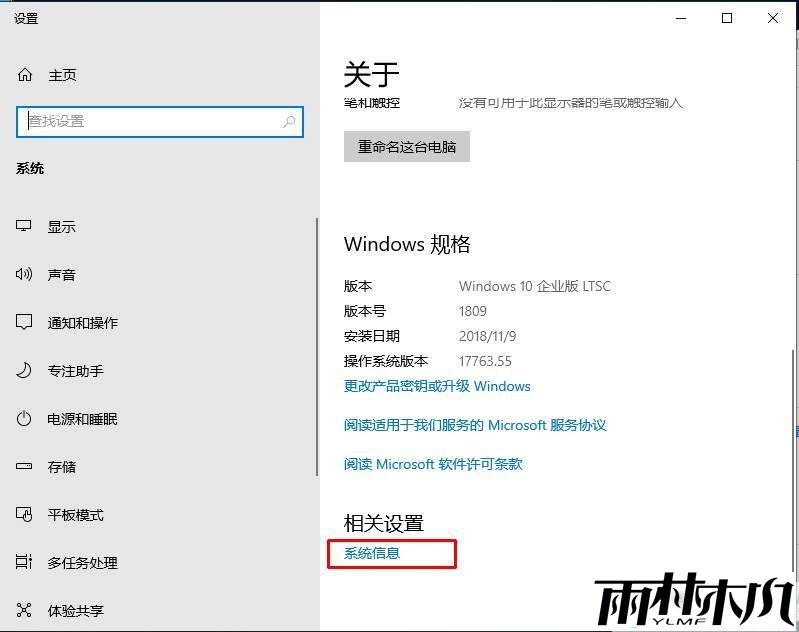
在 “高级” 标签页中,点击 “性能” 下的 “设置” 按钮,
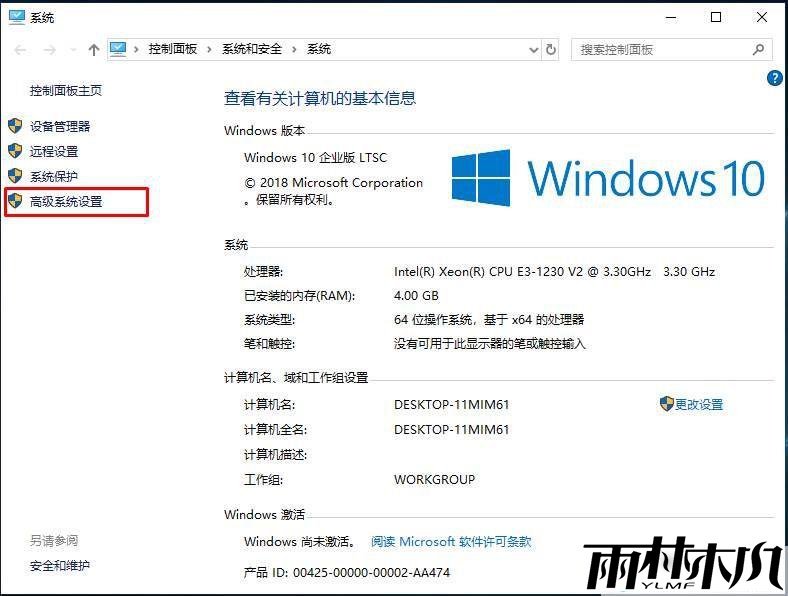
在 “性能选项” 窗口中选择 “高级” 标签页,
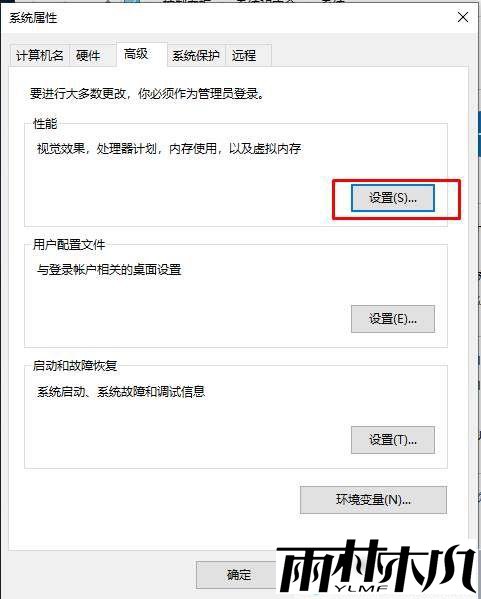
点击 “虚拟内存” 区域的 “更改” 按钮。
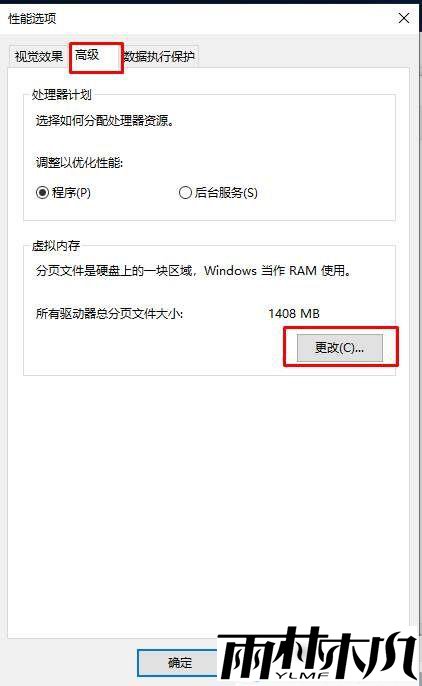
取消勾选 “自动管理所有驱动器的分页文件大小”,
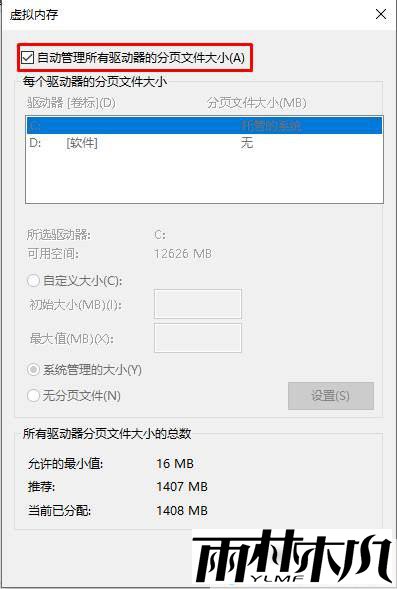
选择自定义大小,建议设置为物理内存的 1.5 到 2 倍,设置完成后重启电脑。
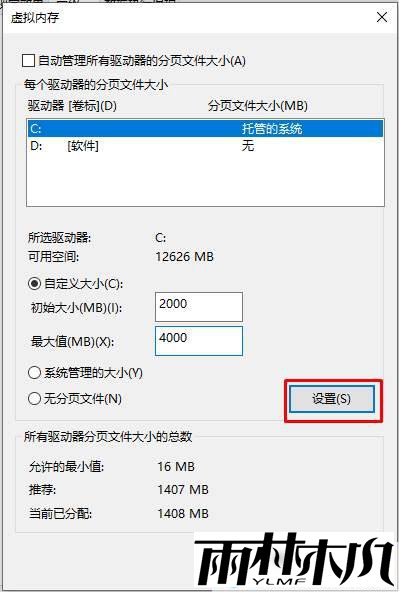
更新驱动程序:右键点击开始菜单,选择 “设备管理器”,展开 “显示适配器”,右键点击显卡,
选择 “更新驱动程序”,然后选择自动搜索更新的驱动程序,按照提示完成更新,以提高显卡性能和显存利用效率。
选择 “更新驱动程序”,然后选择自动搜索更新的驱动程序,按照提示完成更新,以提高显卡性能和显存利用效率。
升级硬件:如果电脑配置较低,可考虑升级硬件。若预算充足,可更换为显存容量更大、性能更强的显卡。
对于集成显卡,部分主板允许通过增加内存来间接增加显存,也可以考虑增加内存条来提升系统整体性能。
对于集成显卡,部分主板允许通过增加内存来间接增加显存,也可以考虑增加内存条来提升系统整体性能。
相关文章:
相关推荐:
栏目分类
最新文章
热门文章




